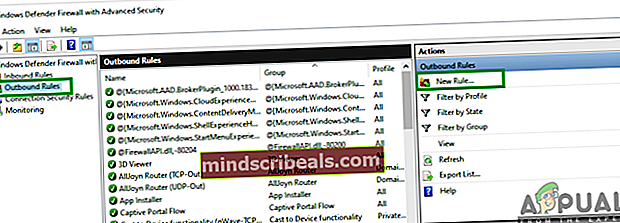Ako otvoriť porty brány firewall v systéme Windows 10?
Brána firewall systému Windows je navrhnutá tak, aby chránila počítač pred možnými kybernetickými rizikami a škodlivým softvérom. Robí to blokovaním určitých aplikácií v používaní internetu, čo by mohlo ohroziť integritu počítača. Všetky aplikácie používajú špecifické „prístavy„Pre komunikáciu s ich servermi a internetom je potrebné tieto porty pre aplikácie otvoriť.
V niektorých prípadoch porty otvára aplikácia automaticky a má okamžitý prístup k internetu. V niektorých prípadoch je však potrebné porty otvoriť manuálne a aplikácii je blokované používanie internetu, kým sa porty neotvoria. V tomto článku sa budeme zaoberať úplnou metódou otvorenia konkrétnych portov brány firewall v systéme Windows 10.

Typy prístavov
Existujú dva hlavné typy komunikácií, ktoré používajú porty, a je dôležité poznať rozdiel medzi nimi, skôr ako prejdeme k otvoreniu portov. Porty sú rozdelené do dvoch typov v závislosti od typu protokolu, ktorý používajú. Existujú dva typy protokolov a boli vysvetlené nasledovne.
Protokol TCP:Transmission Control Protocol (TCP) je jednou z najbežnejších foriem protokolu a poskytuje spoľahlivé a usporiadané doručenie údajov. Tento typ komunikácie používajú aplikácie, ktoré potrebujú bezpečnú formu doručenia, a často je pomalší ako iné protokoly.
Protokol UDP:Protokol User Datagram Protocol (UDP) sa používa na odosielanie správ vo forme datagramov iným hostiteľom v sieti IP. Táto forma komunikácie poskytuje oveľa menšiu latenciu, ale je tiež oveľa menej bezpečná a odoslanú správu je možné ľahko zachytiť.
Teraz, keď máte základné znalosti o dvoch hlavných typoch protokolov, ktoré používajú porty, prejdeme k metóde otvorenia konkrétneho portu.
Ako otvoriť port brány firewall v systéme Windows 10?
Metóda otvorenia portu brány firewall je veľmi jednoduchá a môže ju implementovať ktokoľvek. Je však dôležité, aby ste poznali presný rozsah portov, ktoré chcete otvoriť, a aby ste vedeli aj o protokole, ktorý používa aplikácia, pre ktorú chcete otvorit port.
- Stlačte „Windows” + “Ja”Otvorte nastavenia a kliknite na“AktualizáciaA bezpečnosť “.

- Vyberte „WindowsBezpečnosť”Na ľavom paneli a kliknite na„POŽARNE dverea sieťOchrana”Možnosť.

- Vyberte „Pokročilénastavenie”Zo zoznamu.
- Otvorí sa nové okno. Kliknite na „PrichádzajúcePravidlá”A zvoľte“NovýPravidlo“.

- Vyberte „Prístav”A kliknite na "Ďalšie".

- Skontrolovať "TCP“Alebo„UDP”V závislosti od aplikácie a vyberte„Zadané miestnePrístavy”Možnosť.

- Zadajte porty, ktoré chcete otvoriť. Ak zadávate viac portov, zadajte ich pomocou „," medzi. Ak otvárate celý rad portov, zadajte ich pomocou „–" medzi.

- Kliknite na "Ďalšie“A vyberte„PovoliťthePripojenie“.

- Vyberte „Ďalšie”A uistite sa, že všetko tri sú začiarknuté možnosti.

- Opäť kliknite na „Ďalšie“A napíšte„názov“Pre nové pravidlo.
- Vyberte „Ďalšie„Po napísaní mena a kliknutí na„Skončiť“.
- Teraz kliknite na „OdchádzajúcePravidlo“A rovnakým spôsobom zopakujte vyššie uvedený postup.
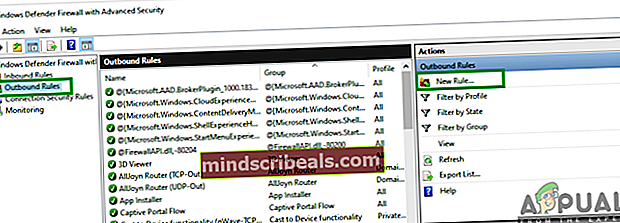
- Po nastavení Outbound Rule boli porty otvoril pre odosielanie aj prijímanie dátových paketov.